1.3介绍国宝大熊猫 教案
文档属性
| 名称 | 1.3介绍国宝大熊猫 教案 |
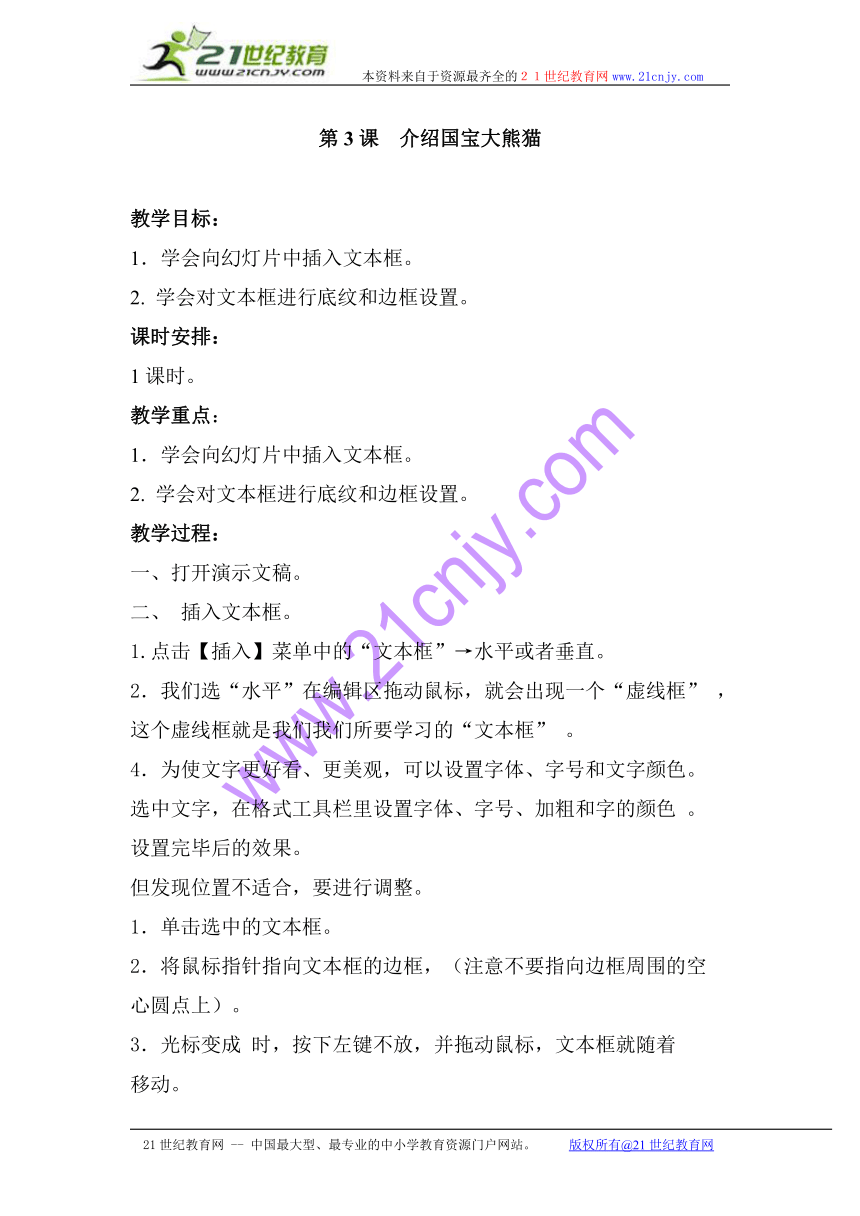
|
|
| 格式 | zip | ||
| 文件大小 | 12.9KB | ||
| 资源类型 | 教案 | ||
| 版本资源 | 西师大版 | ||
| 科目 | 信息技术(信息科技) | ||
| 更新时间 | 2016-06-03 10:47:59 | ||
图片预览
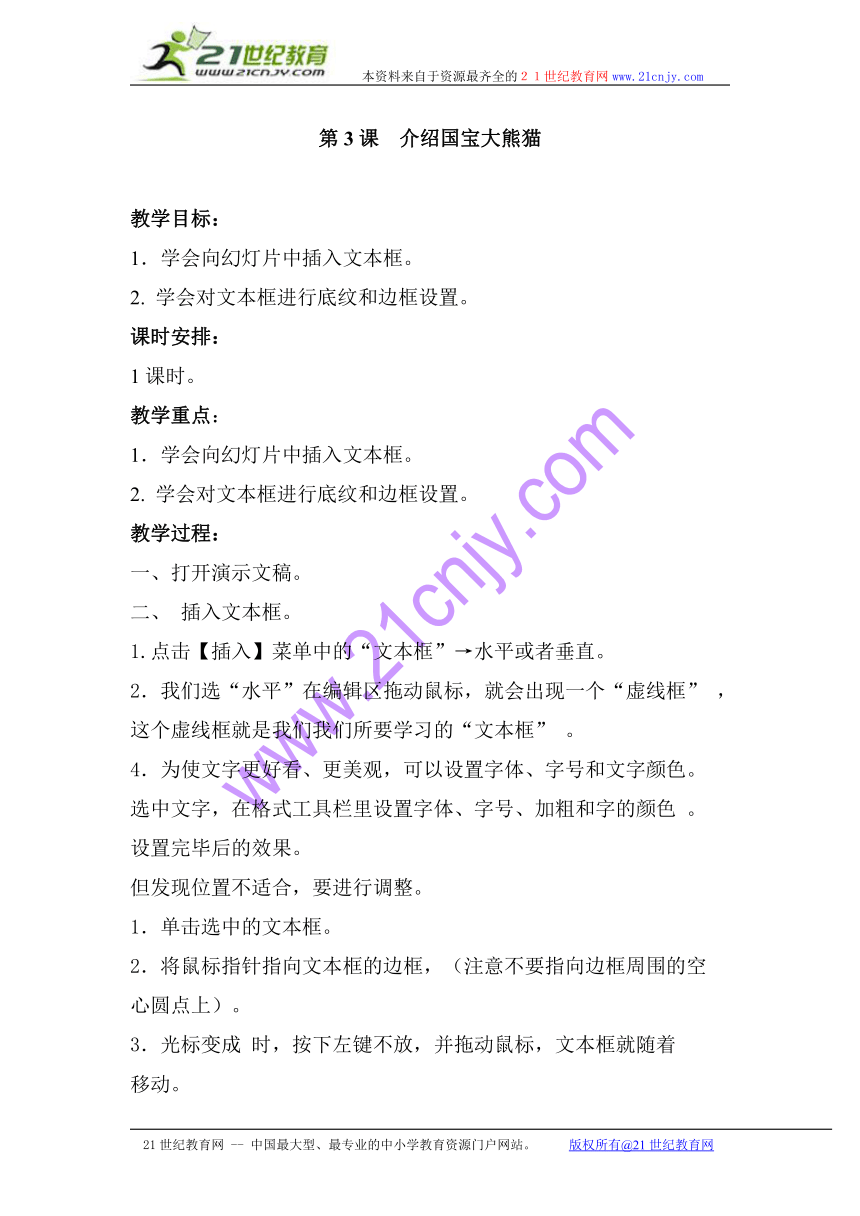
文档简介
本资料来自于资源最齐全的21世纪教育网www.21cnjy.com
第3课 介绍国宝大熊猫
教学目标:
1.学会向幻灯片中插入文本框。
2. 学会对文本框进行底纹和边框设置。
课时安排:
1课时。
教学重点:
1.学会向幻灯片中插入文本框。
2. 学会对文本框进行底纹和边框设置。
教学过程:
一、打开演示文稿。
二、 插入文本框。
1.点击【插入】菜单中的“文本框”→水平或者垂直。
2.我们选“水平”在编辑区拖动鼠标,就会出现一个“虚线框” ,
这个虚线框就是我们我们所要学习的“文本框” 。
4.为使文字更好看、更美观,可以设置字体、字号和文字颜色。
选中文字,在格式工具栏里设置字体、字号、加粗和字的颜色 。
设置完毕后的效果。
但发现位置不适合,要进行调整。
1.单击选中的文本框。
2.将鼠标指针指向文本框的边框,(注意不要指向边框周围的空
心圆点上)。
3.光标变成 时,按下左键不放,并拖动鼠标,文本框就随着
移动。
4.移到合适位置后,松开鼠标左键就可以了。
如果觉得文本框中的文字安排的不合适的话,还可以按下
面的方法调整。
1.单击选中需要调整的文本框。
2.将鼠标指针指向边框周围的空心小原点上( “调节控制柄” )。
3.光标变成 调整按钮时,按下鼠标左键不放,并拖动鼠标,
文本框也就随着进行调整。
三、设置“文本框格式”
右键单击“设置文本框格式” ,弹出“设置文
本格式”对话框。
四、设置文本框的底纹和边框。
1.选中文本框的边框,右键单击“设置文本格式” ,弹出“设置文本格式”对话框。
2.我们可以给文本框设置颜色、透明度和边框颜色。
五、展示学生作品。
交流、评价。
六、课堂总结。
21世纪教育网 -- 中国最大型、最专业的中小学教育资源门户网站。 版权所有@21世纪教育网
第3课 介绍国宝大熊猫
教学目标:
1.学会向幻灯片中插入文本框。
2. 学会对文本框进行底纹和边框设置。
课时安排:
1课时。
教学重点:
1.学会向幻灯片中插入文本框。
2. 学会对文本框进行底纹和边框设置。
教学过程:
一、打开演示文稿。
二、 插入文本框。
1.点击【插入】菜单中的“文本框”→水平或者垂直。
2.我们选“水平”在编辑区拖动鼠标,就会出现一个“虚线框” ,
这个虚线框就是我们我们所要学习的“文本框” 。
4.为使文字更好看、更美观,可以设置字体、字号和文字颜色。
选中文字,在格式工具栏里设置字体、字号、加粗和字的颜色 。
设置完毕后的效果。
但发现位置不适合,要进行调整。
1.单击选中的文本框。
2.将鼠标指针指向文本框的边框,(注意不要指向边框周围的空
心圆点上)。
3.光标变成 时,按下左键不放,并拖动鼠标,文本框就随着
移动。
4.移到合适位置后,松开鼠标左键就可以了。
如果觉得文本框中的文字安排的不合适的话,还可以按下
面的方法调整。
1.单击选中需要调整的文本框。
2.将鼠标指针指向边框周围的空心小原点上( “调节控制柄” )。
3.光标变成 调整按钮时,按下鼠标左键不放,并拖动鼠标,
文本框也就随着进行调整。
三、设置“文本框格式”
右键单击“设置文本框格式” ,弹出“设置文
本格式”对话框。
四、设置文本框的底纹和边框。
1.选中文本框的边框,右键单击“设置文本格式” ,弹出“设置文本格式”对话框。
2.我们可以给文本框设置颜色、透明度和边框颜色。
五、展示学生作品。
交流、评价。
六、课堂总结。
21世纪教育网 -- 中国最大型、最专业的中小学教育资源门户网站。 版权所有@21世纪教育网
同课章节目录
